Kako uporabljati orodja za varnostno kopiranje v sistemu Windows 7 v operacijskem sistemu Windows 8
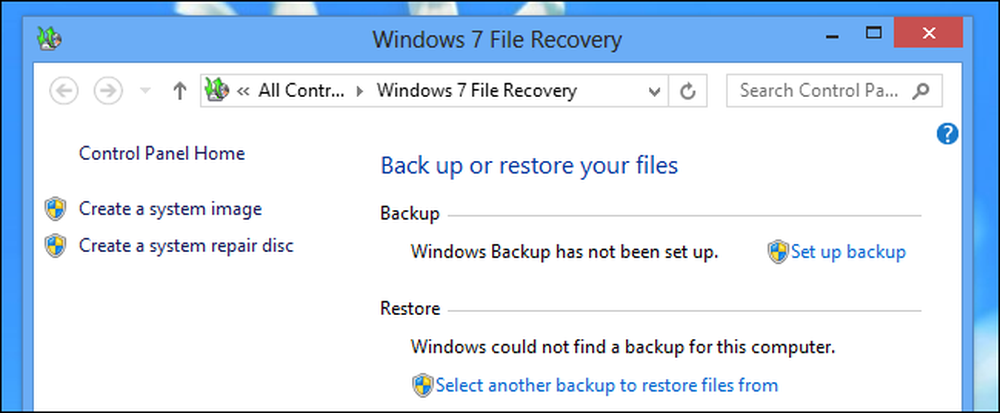
Windows 8 ima nov sistem za varnostno kopiranje zgodovine datotek, ki nadomešča orodja za varnostno kopiranje sistema Windows 7. Vendar pa Windows 8 še vedno vsebuje orodja za varnostno kopiranje sistema Windows 7. \ t Še posebej so uporabni za ustvarjanje varnostnih kopij celotne slike sistema.
Ta orodja veljajo za opuščena in verjetno ne bodo v prihodnjih različicah sistema Windows. Microsoft bi raje uporabil funkcije Zgodovina datotek in Osveži.
Dostop do orodij za varnostno kopiranje sistema Windows 7
Orodja za varnostno kopiranje v sistemu Windows 7 so skrita in se ne bodo pojavila pri iskanju »varnostnih kopij« ali podobnih besednih zvez.
Za dostop do njih pritisnite tipko Windows in poiščite varnostno kopijo. Izberite kategorijo Nastavitve in odprite Shranite varnostne kopije datotek z zgodovino datotek okno.
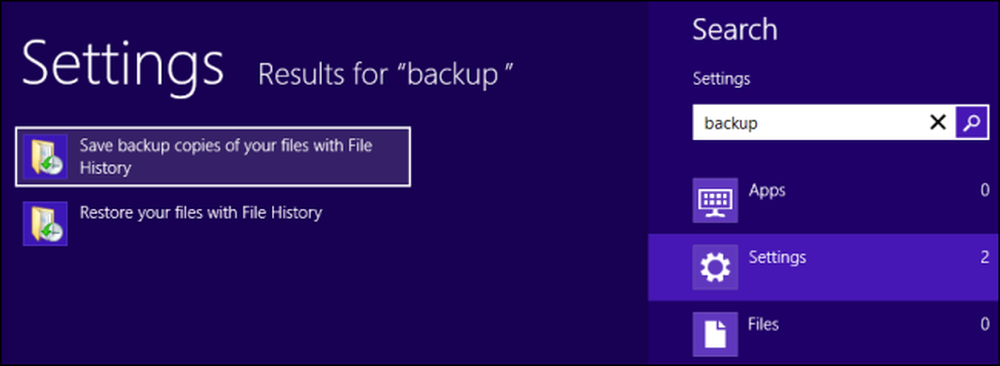
V spodnjem levem kotu okna Zgodovina datotek kliknite možnost Windows 7 File Recovery.
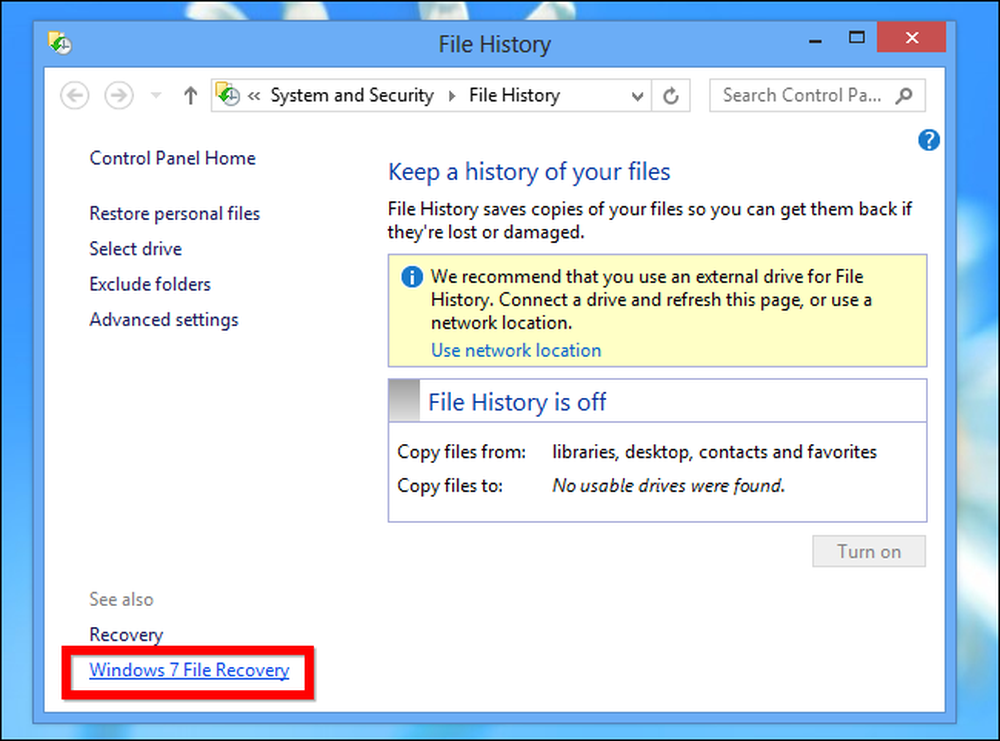
Videli boste znani varnostni vmesnik sistema Windows 7, ki se zdaj imenuje »Windows 7 File Recovery«. Deluje tako, kot se spominjate, da je delal v sistemu Windows 7, čeprav Microsoft priporoča, da ne uporabljate obeh funkcij hkrati. Zgodovine datotek ne morete omogočiti, če imate že omogočen razpored rezervnega kopiranja sistema Windows 7. \ t.
Če želite hitro dostopati do tega okna, lahko poiščete tudi obnovitev in izberete Windows 7 File Recovery.
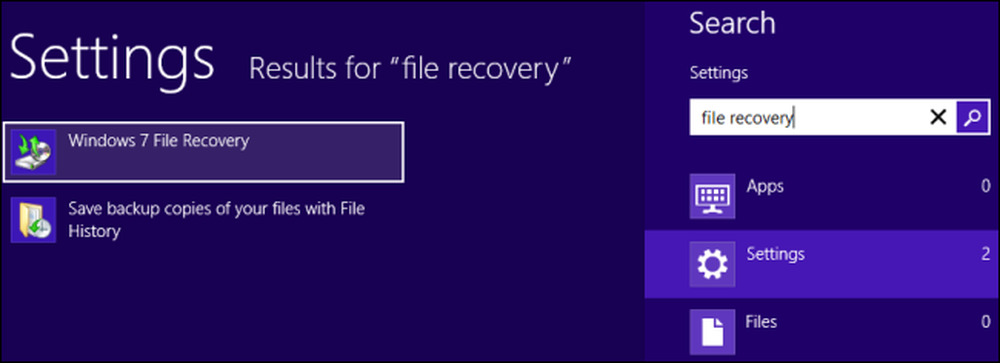
Ustvarjanje celotne varnostne kopije sistema
Za razliko od orodij za varnostno kopiranje v sistemu Windows 8 se lahko orodja za obnovitev datoteke Windows 7 uporabijo za ustvarjanje popolne varnostne kopije sistemske slike. Varnostna kopija slike sistema je popolna kopija trenutnega stanja vašega računalnika. Obnavljanje iz sistemske slike bo obnovilo vse datoteke, programe in nastavitve v stanje, v katerem so bile, ko ste ustvarili sliko.
Če želite ustvariti varnostno kopijo slike sistema, v stranski vrstici kliknite možnost Ustvari sistemsko sliko.
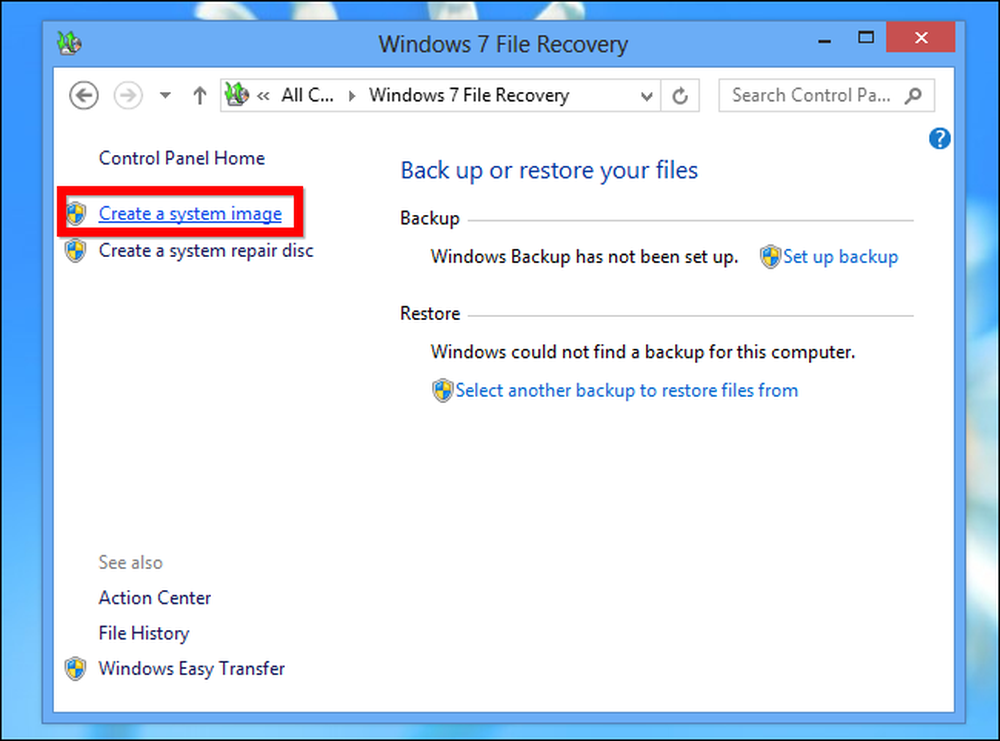
Varnostno kopijo slike sistema lahko postavite na trdi disk, na več DVD-jev ali na omrežno mesto. Morda je precej velik, saj je kopija vseh datotek na trdem disku.
Windows pravi, da ne morete obnoviti več datotek iz varnostne kopije sistemske slike, vendar smo opisali način za ekstrahiranje posameznih datotek iz varnostne kopije sistemske slike.
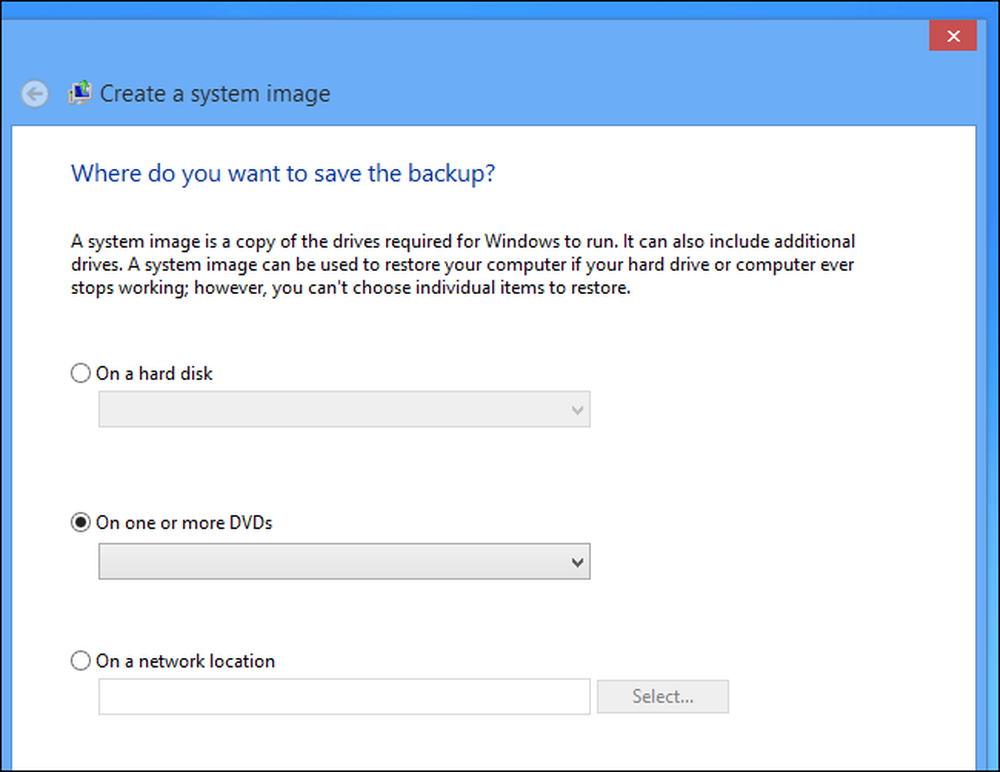
Obnavljanje celotne varnostne kopije sistema
Če želite v prihodnje obnoviti celotno varnostno kopijo sistema, odprite zaslon za nastavitve računalnika. Pritisnite tipko Windows + C, kliknite Nastavitve in izberite Spremeni nastavitve računalnika.
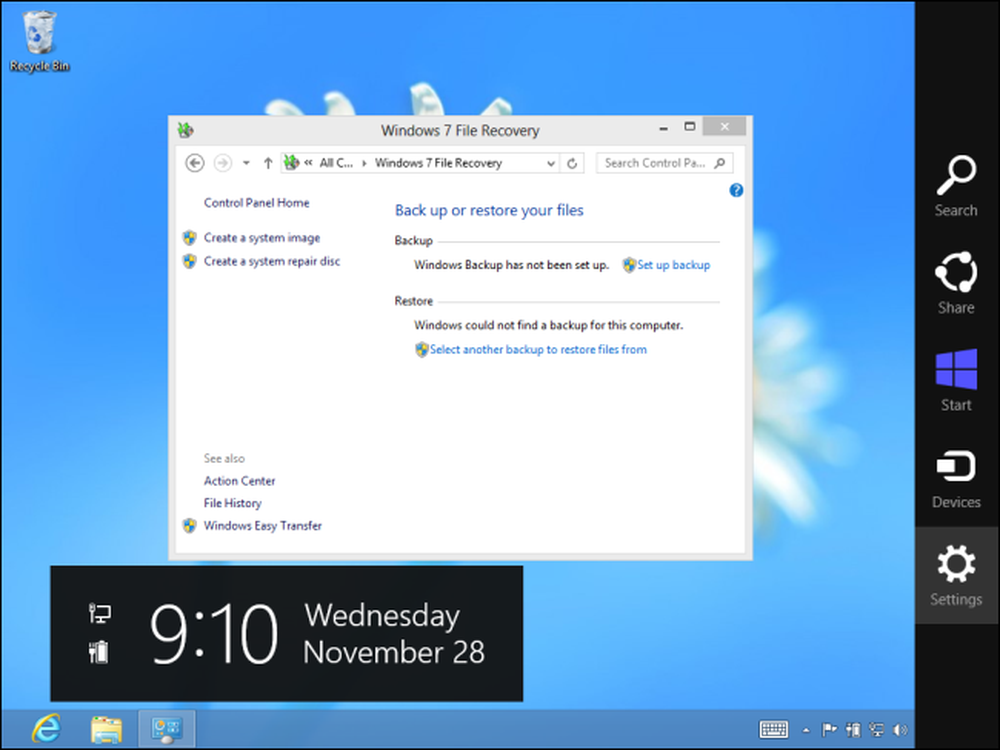
Izberite kategorijo Splošno in se pomaknite navzdol, dokler se ne prikaže možnost Napredni zagon. Kliknite gumb Ponovni zagon zdaj, da znova zaženete računalnik v meniju naprednih zagonskih možnosti.
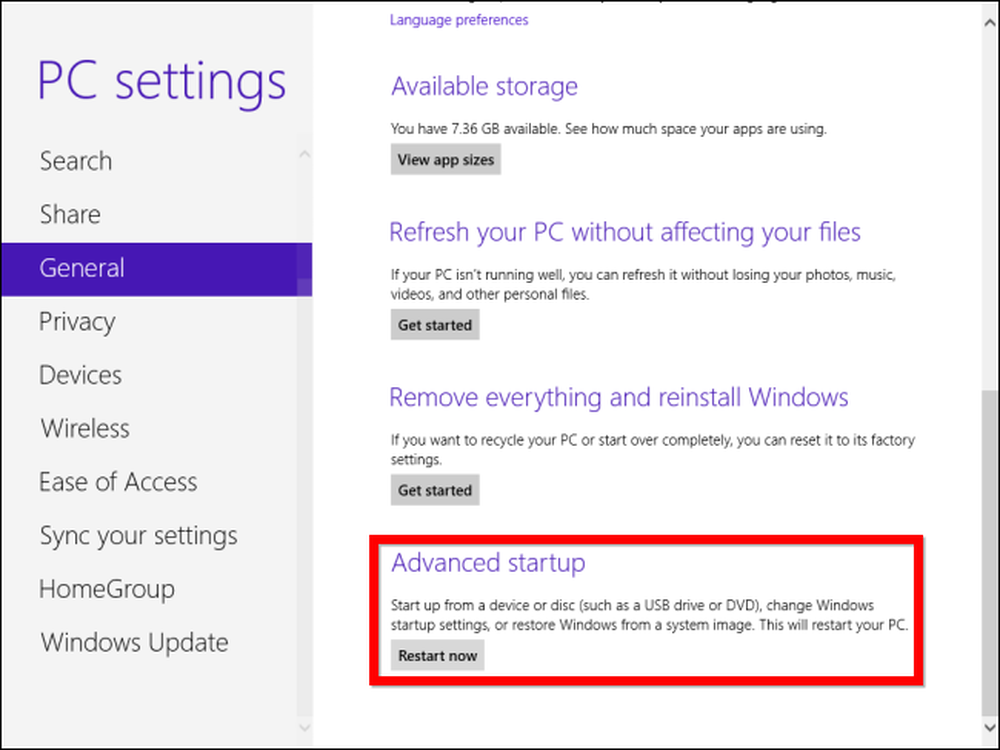
Na zaslonu Dodatne možnosti izberite Odpravljanje težav -> Napredne možnosti -> Obnovitev sistemske slike. Izbrali boste lahko sliko sistema in obnovili računalnik.
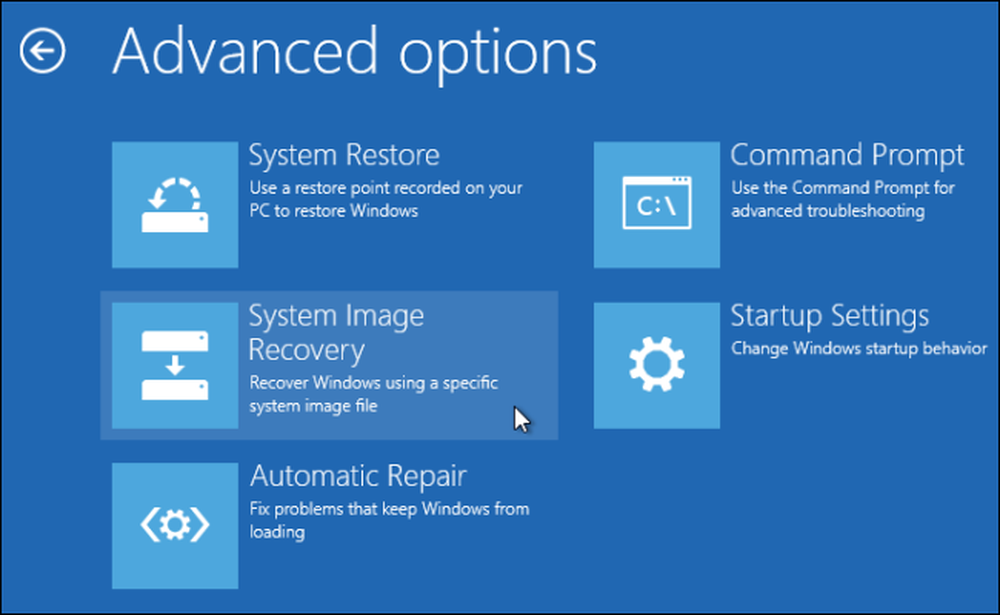
Če ne morete zagnati sistema Windows, se mora vaš računalnik po več poskusih zagona samodejno zagnati z zaslona možnosti naprednega zagona. Držite lahko tudi tipko Shift med zagonom, zaganjate z namestitvenega diska Windows 8 ali uporabite disk za popravilo sistema Windows 8.
Ustvarjanje urnika varnostne kopije
Če vam je bolj všeč, kako je varnostna kopija sistema Windows 7 delovala na način, kako deluje varnostna kopija zgodovine datotek v sistemu Windows 8 (preberite več o razlikah tukaj), lahko kliknete Nastavi varnostno kopijo v oknu Windows 7 File Recovery (Obnovitev datoteke Windows 7), da ustvarite razpored za arhiviranje v stilu sistema Windows 7.
Postopek bo enak nastavitvi funkcije za varnostno kopiranje in obnovitev v operacijskem sistemu Windows 7. Upoštevajte, da zgodovine datotek ne morete omogočiti, ko je omogočen razpored rezervnega kopiranja v sistemu Windows 7.
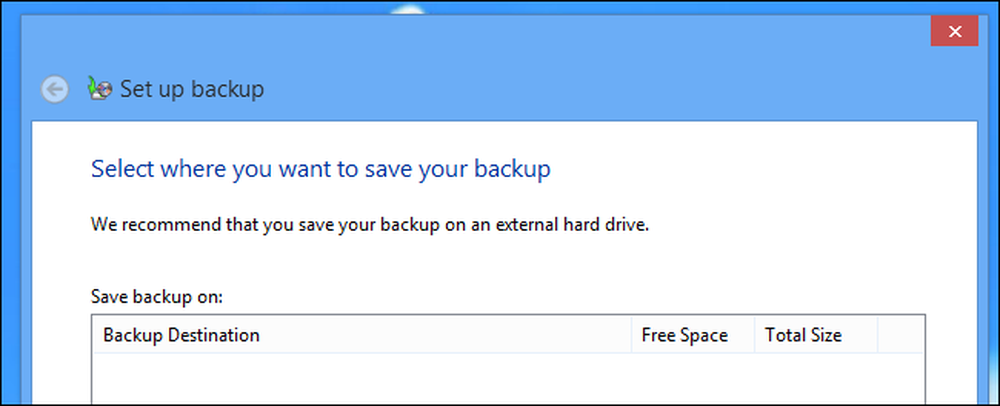
Funkcija Zgodovina datotek operacijskega sistema Windows 8 ima nekaj omejitev, vendar jih je mogoče delati. Medtem ko lahko zgodovino datotek varnostno kopirate samo v knjižnicah, lahko v knjižnico dodate poljubno mapo, da se zagotovi varnostno kopiranje. Najbolj prepričljiv razlog za uporabo Windows 7 File Recovery namesto tega je zmožnost ustvarjanja popolnih varnostnih kopij sistema.




